Windows 10 屏幕亮度调整问题
在本文中,我们将解决笔记本电脑上常见的 Windows 10 屏幕亮度无法调节的问题。
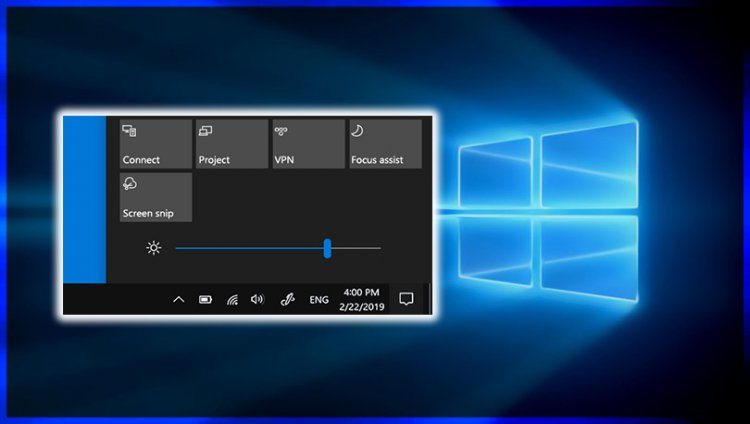
新购买的笔记本电脑通常会出现无法调节windows 10屏幕亮度的问题,为此进行了各种搜索以寻找解决方案,因为笔记本电脑用户无法通过增加电池使用时间来花费更多时间。如果您已经搜索并找到了这篇文章,您可以通过执行我们提供给您的建议来摆脱这个问题。
为什么我无法调整 Windows 10 屏幕亮度?
如果您不让计算机保持最新状态,可能会带来各种错误。这些错误之一将是 Windows 10 屏幕亮度问题。为此,我们将尝试通过讨论两个建议来解决它。
如何修复 Windows 10 屏幕亮度问题?
如上所述,我们可以通过使计算机保持最新状态来解决许多错误的问题。为此,首先,让我们通过检查我们的 windows 更新来验证我们的 windows 操作系统是否是最新的。如果它不是最新的,让我们通过更新我们的 Windows 操作系统来重新启动我们的计算机。
Windows 10 更新
- 在开始搜索栏中键入检查更新并打开它。
- 在打开的 Windows 更新屏幕上,我们通过单击“检查更新”按钮进行验证。
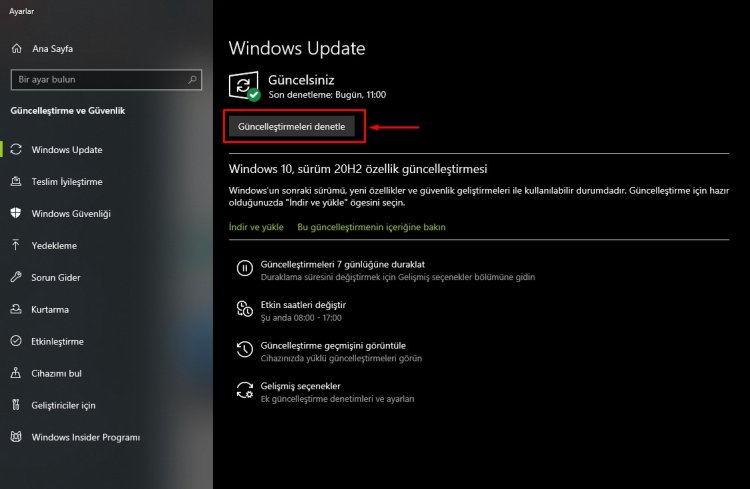
- 如果您的计算机不是最新的,我们通过更新将我们的计算机更新到最新版本。 (您必须有互联网才能进行更新)
- 更新过程完成后,我们现在可以通过重新启动计算机来检查屏幕亮度问题。
如果您已经这样做了并且找不到解决方案,那么让我们继续我们的第二个建议。
设备更新
如果我们已经进行了上述操作,但还没有找到解决办法,那就让我们检查一下我们的电脑硬件更新,并进行最新的更新。
- 我们可以通过下载一个简单的程序来检查我们的硬件更新。让我们下载几乎每个人都知道的Driver Booster程序。
- 让我们打开我们的 Driver Booster 程序并按下扫描按钮。
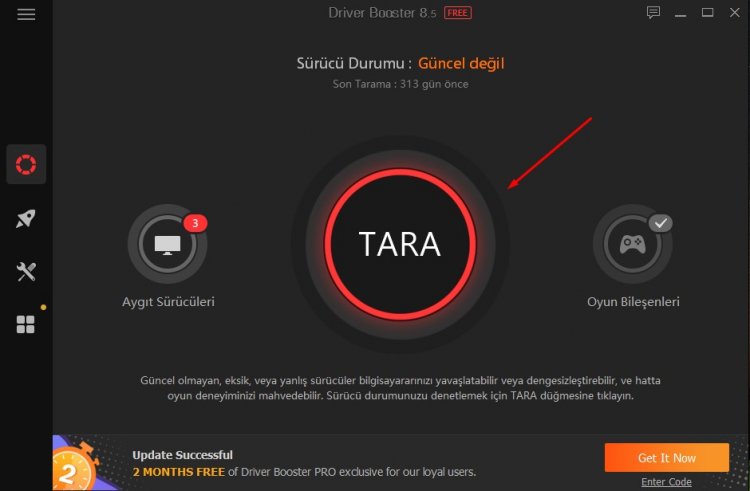
- 扫描完成后,它会显示过时的设备驱动程序。单击右侧的立即更新按钮。
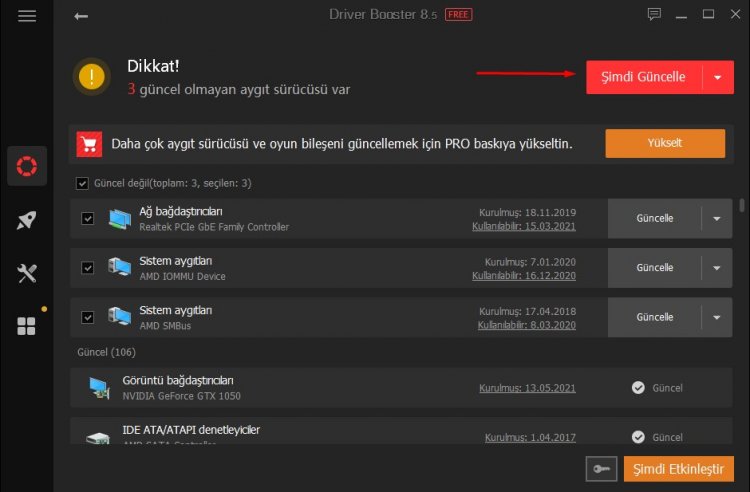
- 设备更新完成后,我们可以通过重新启动计算机来解决屏幕亮度问题。








![如何修复 YouTube 服务器 [400] 错误?](https://www.hatauzmani.com/uploads/images/202403/image_380x226_65f1745c66570.jpg)


















